Jika file dengan ekstensi RAR muncul di sistem Anda sebagai folder biasa, kemungkinan besar ini berarti tidak ada perangkat lunak yang diinstal di sistem Anda yang dapat bekerja dengan file dengan format ini. Ini adalah arsip yang sama dengan file dengan ekstensi zip atau 7z, yang berisi satu atau lebih file terkompresi. Untuk dapat menggunakannya, Anda harus menginstal program pengarsipan yang sesuai.
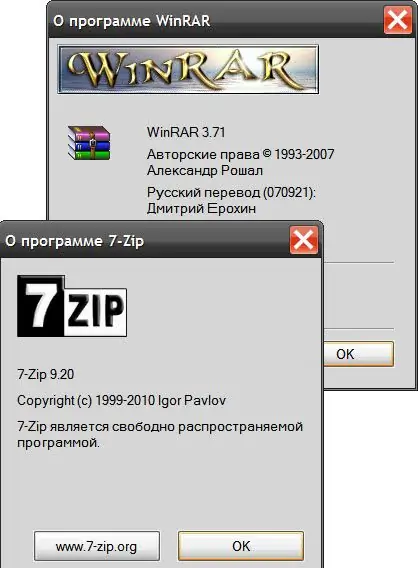
instruksi
Langkah 1
Pilih salah satu produk perangkat lunak yang dapat menangani file RAR. Perusahaan yang mengembangkan dan mengembangkan format ini merilis pengarsip WinRAR. Secara alami, program-program dari pengembang aktif dari format inilah yang memanfaatkan sebagian besar dari semua peningkatan yang baru muncul. Tetapi ada pengarsip lain yang dapat bekerja dengan file RAR - misalnya, program 7-zip open source yang sepenuhnya gratis.
Langkah 2
Unduh program pengarsipan yang dipilih. Yang terbaik adalah menggunakan situs web pabrikan sendiri untuk ini, dan bukan tautan acak. Jalankan penginstal dan ikuti instruksi yang diminta. Setelah proses instalasi berakhir, opsi yang diperlukan untuk bekerja dengan arsip RAR akan ditambahkan di Windows Explorer.
Langkah 3
Mulai Explorer dengan mengklik dua kali ikon Komputer Saya atau dengan menekan pintasan keyboard WIN + E. Temukan file RAR yang Anda minati di komputer Anda dan klik kanan - menu konteks tarik-turun akan berisi opsi untuk bekerja dengan Arsip. Misalnya, Anda dapat membongkar arsip ke dalam folder yang sama, atau program akan membuat direktori terpisah untuknya. Jika Anda mengklik dua kali file RAR, Explorer akan meluncurkan pengarsip dan mentransfer file ke sana. Dalam hal ini, Anda cukup melihat isi arsip tanpa mengekstraknya. Program-program ini mendukung operasi drag-and-drop - Anda dapat memilih dari daftar file yang terdapat dalam arsip hanya yang Anda butuhkan dan menyeretnya ke jendela Explorer, ke desktop, atau ke jendela program lain (jika mereka juga mendukung operasi drag-and-drop).
Langkah 4
Buka program pengarsipan melalui menu utama atau menggunakan pintasan di desktop jika Anda ingin melakukannya tanpa Windows Explorer. Hampir setiap program ini memiliki antarmuka yang mirip dengan Explorer, dengan pohon folder yang terletak di dalamnya, di mana Anda dapat mengakses arsip RAR apa pun yang Anda butuhkan.






